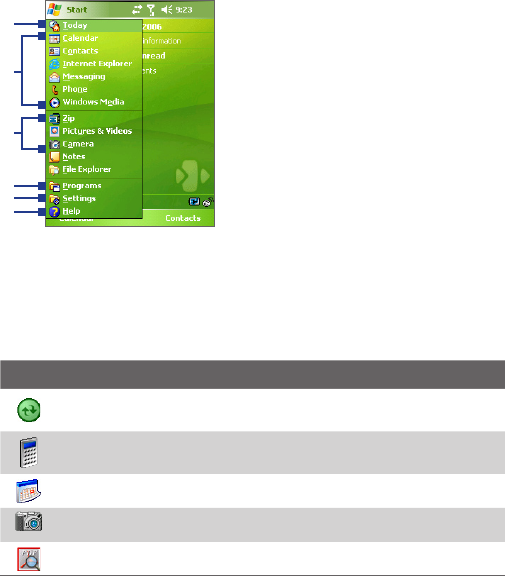24 Getting Started
The Start menu
The Start menu, located at the top left corner of the Today screen, displays a
list of programs. You can start a program by scrolling through the programs
list and then pressing ENTER, or by tapping a program with the stylus.
1 Tap to switch to the Today screen.
2 Tap to start a program. The items
displayed in the Start menu can
be customized by tapping Start >
Settings > Personal
tab > Menus.
3 Tap to start a recently-used
program.
4 Tap to view and select more
programs that are installed on your
device.
5 Tap to change device settings.
6 Tap to see a Help topic for the
current screen.
1
2
5
4
6
3
1.5 Using the Programs
The following are some of the programs that are already installed on your
device.
Icon Description
ActiveSync Synchronizes information between your device and a PC or
the Exchange Server.
Calculator Lets you perform basic arithmetic and calculations, such as
addition, subtraction, multiplication, and division.
Calendar Allows you to keep track of your appointments and create
meeting requests.
Camera Snaps photos or shoots video clips with accompanying audio.
ClearVue PDF Enables you to view PDF files on your device.